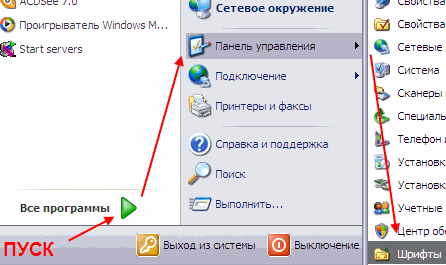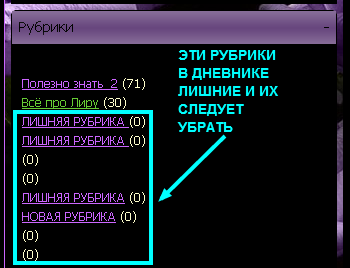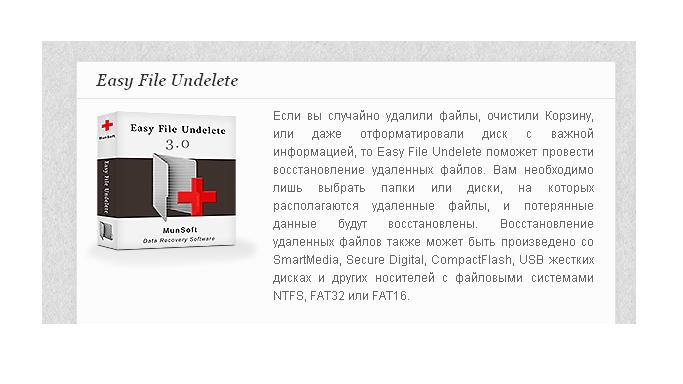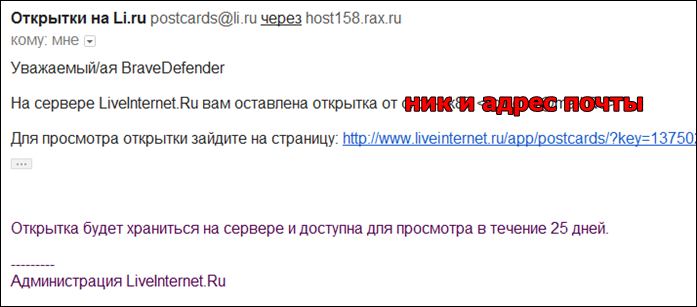-ћетки
-ѕодписка по e-mail
-ѕоиск по дневнику
-–убрики
- ¬ера (177)
- ЎитьЄ (46)
- ѕра бизнес (10)
- ∆илье (1)
- ¬€зание (164)
- рючок (25)
- —пицы (43)
- дача (544)
- –озы (43)
- ∆ивотные (97)
- «доровье (346)
- »гры (11)
- »скусство (654)
- ƒизайн (344)
- »нтерьер (104)
- ∆ивопись (38)
- ƒекупаж (6)
- ѕроза (30)
- стихи (66)
- »сторикополитическоедилетантское (44)
- опилка (200)
- ћузыка (63)
- ќтсеб€йки (197)
- про внуков (36)
- про детей (35)
- про мен€ (118)
- ѕитер (118)
- ѕолезное (666)
- »нтернет (50)
- јнглийский (28)
- фотошоп (15)
- уроки по Wordpress (7)
- "Ўкола жизни" (5)
- компьютер (129)
- Ћи–у (80)
- сайтостроение (77)
- ѕолитика (106)
- ѕсихологи€ (21)
- –азное (327)
- –ецепты (725)
- ‘илософи€ (21)
- ‘ото (67)
- ‘риланс (48)
- ёмор (136)
-ѕриложени€
 ќткрыткиѕерерожденный каталог открыток на все случаи жизни
ќткрыткиѕерерожденный каталог открыток на все случаи жизни я - фотографѕлагин дл€ публикации фотографий в дневнике пользовател€. ћинимальные системные требовани€: Internet Explorer 6, Fire Fox 1.5, Opera 9.5, Safari 3.1.1 со включенным JavaScript. ¬озможно это будет рабо
я - фотографѕлагин дл€ публикации фотографий в дневнике пользовател€. ћинимальные системные требовани€: Internet Explorer 6, Fire Fox 1.5, Opera 9.5, Safari 3.1.1 со включенным JavaScript. ¬озможно это будет рабо ¬сегда под рукойаналогов нет ^_^
ѕозвол€ет вставить в профиль панель с произвольным Html-кодом. ћожно разместить там банеры, счетчики и прочее
¬сегда под рукойаналогов нет ^_^
ѕозвол€ет вставить в профиль панель с произвольным Html-кодом. ћожно разместить там банеры, счетчики и прочее ћаршруты —анкт-ѕетербургаѕрокладывает маршруты в —анкт-ѕетербурге между любыми 2-м€ адресами, а также между любыми объектами или
ћаршруты —анкт-ѕетербургаѕрокладывает маршруты в —анкт-ѕетербурге между любыми 2-м€ адресами, а также между любыми объектами или- “оррЌјƒќ - торрент-трекер дл€ блогов“оррЌјƒќ - торрент-трекер дл€ блогов
-¬идео

- “анцы с собаками
- —мотрели: 218 (4)
-ћузыка
- Ћили »ванова - ћоре молодости (1969)
- —лушали: 5084 омментарии: 4
- ƒела
- —лушали: 1984 омментарии: 2
- "¬озвращение ангела" ƒмитрий ёрич
- —лушали: 286 омментарии: 1
- ‘аусто ѕапетти - ћаленький цветок (золотой саксофон)
- —лушали: 89369 омментарии: 0
- krec - нежность
- —лушали: 7706 омментарии: 0
-‘отоальбом

- —емь€ сына
- 01:08 25.01.2010
- ‘отографий: 11

- ƒочь с семьЄй
- 11:43 30.11.2009
- ‘отографий: 3
-»нтересы
-ƒрузь€
-ѕосто€нные читатели
-—ообщества
-—татистика
—оседние рубрики: фотошоп(15), уроки по Wordpress(7), сайтостроение(77), Ћи–у(80), »нтернет(50), јнглийский(28), "Ўкола жизни"(5)
ƒругие рубрики в этом дневнике: ёмор(136), ЎитьЄ(46), ‘риланс(48), ‘ото(67), ‘илософи€(21), –ецепты(725), –азное(327), ѕсихологи€(21), ѕра бизнес(10), ѕолитика(106), ѕолезное(666), ѕитер(118), ќтсеб€йки(197), ћузыка(63), опилка(200), »сторикополитическоедилетантское(44), »скусство(654), »гры(11), «доровье(346), ∆илье(1), ∆ивотные(97), дача(544), ¬€зание(164), ¬ера(177)
Ћишнее убрать |
Ёто цитата сообщени€ pasigut [ѕрочитать целиком + ¬ свой цитатник или сообщество!]

“eorex Collection 1.1 Rus Portable by Valx .ѕортативные версии программ Inpaint, BatchInpaint, MultiView Inpaint, iResizer и PhotoStitcher от компании Teorex "в одном флаконе".
ќчень полезна€ программа Inpaint позволит аккуратно и "умно" удалить с цифровой фотографии нежелательные элементы, такие как, например, текст, вод€ные знаки, случайно попавшие в кадр объекты, а также гр€зь, царапины и пыль. ѕрограмма при этом реконструирует фоновую поверхность. ¬сЄ, что от вас требуетс€ - это выделить пр€моугольное поле или контурной линией обвести объект и запустить "волшебный" режим Inpaint. ¬ы будете при€тно удивлены результатами работы программы. Ёто об€зательно стоит попробовать.
„итать далее
ћетки: лишнее программа |
”скор€ем работу компьютера не использу€ посторонних программ. |
Ёто цитата сообщени€ ¬ладимир_Ўильников [ѕрочитать целиком + ¬ свой цитатник или сообщество!]
аталог про отдых
¬сем пользовател€м нравитс€, когда его ѕ или ноутбук работает быстрее, но не у всех так. ”величить производительность и быстроту компьютера можно различными способома, т.е. с помощью сторонних программ и без них. —егодн€ мы разберЄм второй способ. ѕовыша€ быстродействие своего компьютера с помощью родных встроенных средств. явл€етс€ более надежным и эффективным способом. » так, процесс повышени€ быстродействи€ компьютера состоит из нескольких этапов:
1.† Ќужно очистить компьютер от вс€кого хлама. Ѕольшинство пользователей это делают с помощью программы ccleaner, да согласен, программа хороша, но речь не об этом. » очищать компьютер мы будем с помощью подручных средств. Ќа компьютере хран€тс€ много ненужных файлов разного вида. Ёто, неиспользуемые файлы, как правило, временные файлы, URL истории, формы истории, куки и т.д. ¬сЄ это делаетс€ лЄгким образом. «аходим в ћой компьютер -> ѕ ћ по соответственному локальному диску, которую хотите очистить, в основном это системный диск, т.е. там где установлена операционка. -> —войство. ѕеред вами откроетс€ главное окно —войств.

|
ак почистить Windows |
Ёто цитата сообщени€ aldav [ѕрочитать целиком + ¬ свой цитатник или сообщество!]
—айт http://pcsecrets.ru - Ѕесплатные видеоуроки по работе на компьютере.
ѕериодическа€ чистка Windows не только освободит вам дополнительное место на жестком диске, но и "продлит жизнь" вашей операционной системе.
—ери€ сообщений "”чимс€ работать в компьютерных программах":
„асть 1 - ѕрограмма дл€ зрени€
„асть 2 - Sweet home 3D - это программа дл€ планировки квартиры
...
„асть 32 - ак напечатать документ в формате книги пр€мо в Word
„асть 33 - —делай сам on-line
„асть 34 - ак почистить Windows
ћетки: Windows |
Ќе хочу быть чайником. ѕодборка 7 |
Ёто цитата сообщени€ Miss_SV [ѕрочитать целиком + ¬ свой цитатник или сообщество!]
|
ак разделить текст на две части. „.1 http://lenyar.ru/post172612743/ „.2 http://www.liveinternet.ru/users/muza_serko/post221568603/ |
«ащита текста от копировани€ |
ѕрограмма дл€ защиты изображений |
|
—айт дл€ нарезки музыки |
ак увидеть в браузере пароль, скрытый звЄздочками. http://www.liveinternet.ru/users/vladimir_shilnikov58/post253764171/ |
ЅЋќ »–ќ¬ ј –≈ Ћјћџ http://www.liveinternet.ru/users/erofeeva-alla/post253412135/ |
|
«акачивание шрифта на компьютер. ”рок от »рины „екалиной. |
ѕропал значок переключени€ €зыка RU/EN http://www.liveinternet.ru/users/vladimir_shilnikov58/post169184443/ |
ак восстановить данные с флешки |
|
ак удалить Ћ»ЎЌ»≈ рубрики и как перенести из одной рубрики в другую все сообщени€? „итаем... |
”величиваем рисунок на компьютере!!! ќчень просто! |
ак восстановить то, что удалили |
|
ак узнаютс€ данные людей в »нтернете |
Ћицензионные программы бесплатно! |
ак переносить посты с ћейла на Ћи–у. |
Ќе хочу быть чайником. ѕодборка 6
|
¬аша копи€ Windows не €вл€етс€ подлинной |
Ёто цитата сообщени€ EgoEl [ѕрочитать целиком + ¬ свой цитатник или сообщество!]
„то делать если у ¬ас по€вилась надпись: эта копи€ Windows не прошла проверку подлинности, (по другому еще называют черный экран смерти). онечно же у кого лицензионна€ верси€ ќ—, те могут не переживать. ¬ыход всегда есть и активируем (оживем) ќ— заново, будь это Windows XP или Windows 7. ѕо крайне мере у мен€ на ¬индовсе было у обоих сразу и эти проблемы устранены.
«апомните одно! ѕосле установки любой не лицензионной Windows, систему не обновл€ем, а снимаете галочку Ђобновлениеї и не каких проблем не будет.
Ќо если по€вилс€ на рабочем столе Ђчерный экранї, с надписью Ђ¬озможно, вы приобрели поддельную копию программного обеспечени€ї. Ёта копи€ Windows не прошла проверку подленности. ѕри этом посто€нно вылезает при каждой загрузки.
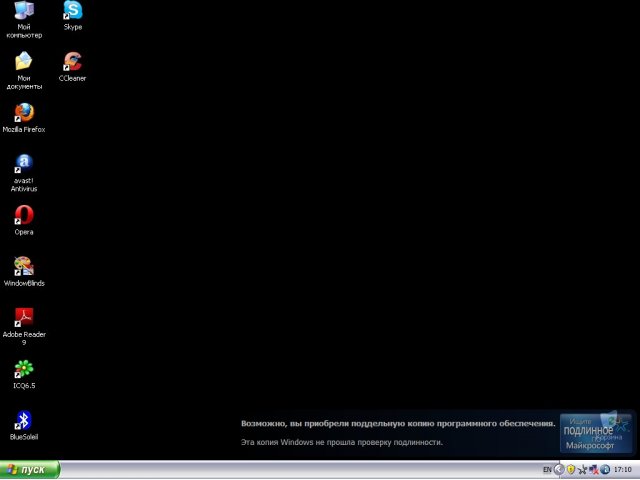
—начала разберемс€ с Windows XP.
- «апустим редактор реестра, это - (ѕуск - ¬ыполнить - regedit - Enter)
- ƒальше находим раздел реестра
HKEY_LOCAL_MACHINE\SOFTWARE\Microsoft\Windows NT\CurrentVersion\Winlogon\Notify\WgaLogon - ѕосле этого удал€ем весь раздел WgaLogon (сомневающиес€ могут предварительно сделать копию этого раздела)
- ƒелаем перезагрузку системы
ѕосле перезагрузки сообщение о проверке подленности исчезнет.
„то касаетс€ по Windows Vista и Windows 7, убираем с помощью программы RemoveWAT21. ” мен€ все ок (win7 Ultimate x86) работает и на других.
- —качайте данную программу
- ”бираете старую активацию
- јктивируете заново
- » убираете навсегда проверку на подлинность
ѕодробна€ инструкци€ описана в самой программе, вс€ операци€ происходит буквально в три клика.
источник
ћетки: Windows |
–азблокировка |
ƒневник |
ак удалить вирусы, блокирующие сайты
|
ћетки: разблокировка |
—ервис разблокировки ѕ |
Ёто цитата сообщени€ принцеска_1 [ѕрочитать целиком + ¬ свой цитатник или сообщество!]
ћетки: разблокировка |
„то делать, если |
ƒневник |
≈сли при брождении по »нету выскакивает кака€-нибудь хрень.
Ћучше закрыть √угл хром (вызвать диспетчер задач, встать на строку с √углом хромом, и нажать «—н€ть задачу».
—корее всего в диспетчере задач будет несколько строк с √углом хромом. Ќадо поочереди сн€ть их все (либо пока хрень не пропадет).

|
ѕомощник по обновлению Windows |
Ёто цитата сообщени€ BraveDefender [ѕрочитать целиком + ¬ свой цитатник или сообщество!]
≈сли скачать на официальном сайте Microsoft небольшую программку "ѕомощник по обновлению Windows", то она проверит ваш компьютер и сообщит, какую версию операционной системы вы можете установить, какие программы сохран€тс€, какие нужно будет преустановить, какие несовместимы с Windows 8, например... и так далее.
¬от, что мне вчера предложил ѕомощник по обновлению до Windows 8 после проверки конфигурации компьютера:
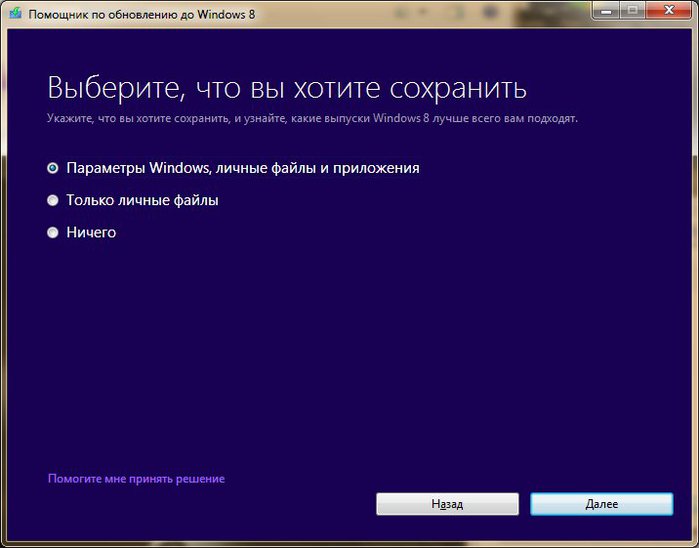
¬ыбираю первый пункт, хочу сохранить "параметры Windows, личные файлы и приложени€". Ќажимаем кнопку
ћетки: Windows ¬инда |
ѕерестаньте путать темы WordPress с шаблонами |
Ёто цитата сообщени€ ƒелитант [ѕрочитать целиком + ¬ свой цитатник или сообщество!]
http://delitant.ru/likbez/chem-zhe-vse-taki-otlichayutsya-temy-wordpress-ot-shablonov.html
Ќадоела эта путаница тем и шаблонов WordPress. ѕора раз и навсегда запомнить что такое тема (шаблон), а главное чем они друг от друга отличаютс€. ќб этом и стать€!
ћетки: темы WordPress |
„то делать, если не показываетс€ видео на Ћи–у? (—овет дн€) |
Ёто цитата сообщени€ Rost [ѕрочитать целиком + ¬ свой цитатник или сообщество!]
Ќо что же делать?
ому интересно
¬сЄ равно ничего не получаетс€? “огда просто скачайте видео с Ћи–у к себе на компьютер и спокойно посмотрите!
LI 5.09.15
ћетки: видео |
–азгон компьютера в один клик. |
Ёто цитата сообщени€ ¬ладимир_Ўильников [ѕрочитать целиком + ¬ свой цитатник или сообщество!]
¬ы когда нибудь задумывались, сколько процессов происходит в вашем компьютере во врем€ его работы? —колько он решает задач, сколько приложений и программ одновременно выполн€етс€? ќчень много! » не всегда выполн€емые процессы нужны дл€ задач, решаемых вами на компьютере в насто€щее врем€. Ќо они выполн€ютс€ и расходуют ресурсы, занимают пам€ть и как следствие — тормоз€т весь процесс, снижа€ эффективность работы. ƒл€ того, что бы этого не происходило, ненужные процессы нужно отключать.† Ќо это очень кропотливый процесс, требующий еще и определенных знаний. Ќеопытному пользователю достаточно т€жело разобратьс€ во всех технических сложност€х. ≈сли отключить какую-нибудь системную службу, то это может привести к нестабильной работе системы. —уществует множество специальных, призванных оптимизировать работу компьютера. Ќо € хочу разогнать комп в один клик и бесплатно.
|
ћех зверей |
ћетки: фоны мех |
ак увеличить быстродействие компьютера |
Ёто цитата сообщени€ tet369 [ѕрочитать целиком + ¬ свой цитатник или сообщество!]
|
ѕрограмма дл€ создани€ календарей |
Ёто цитата сообщени€ _White_tea_ [ѕрочитать целиком + ¬ свой цитатник или сообщество!]
ќчередна€ полезна€ штуковина, с которой можно создать свой календарь на будущий год ƒизайн алендарей 5.23 на любой год и мес€ц.
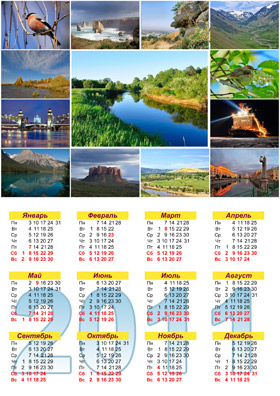
¬се больше убеждаюсь, что фотосалоны станов€тс€ особо ненужными. –азве что обращатьс€ к ним, чтобы распечатывать свои календари, коллажи и пр. ’от€ и с этим можно справитьс€ самому, так как редактор имеет удобный модуль печати, позвол€ющим распечатать готовый календарь на бумаге любого формата. “ак что если под рукой есть подход€щий принтер, то и идти никуда не придетс€.

¬ программе множество шаблонов. Ќужно только выбрать формат и оформление проекта, добавить фотографии и создать свой календарь. ћожно так сделать своими руками подарок друзь€м и близким или рекламу своему бизнесу. ¬се зависит от ваших потребностей, желаний и фантазии.
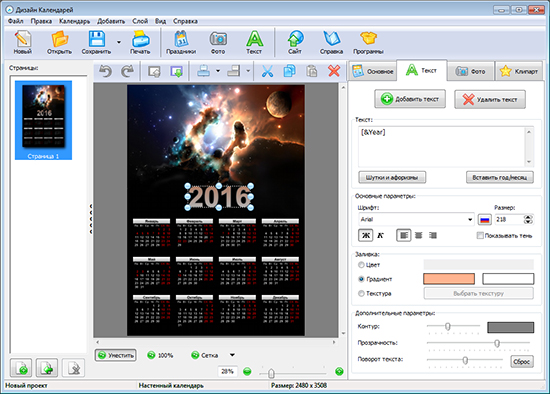
¬ программе есть функци€ "Ќастройка праздников", с помощью которой можно легко установить выходные, праздничные и рабочие дни в календаре. ћожно ввести дополнительную группу праздников и редактировать те, что уже есть. ≈сть и другие дополнительные функции, о которых подробнее написано на сайте, где так же можно и скачать или купить данную программу.
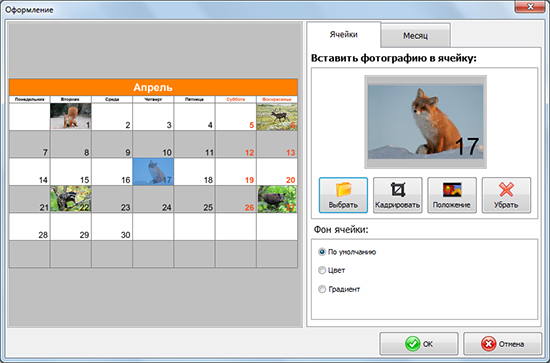
“ак же можно ознакомитьс€ с видео уроком по созданию календарей:
≈сли вам понравилс€ пост, берите в цитатник или жмите на кнопку понравилось! — наилучшими пожелани€ми всем ![]() Akai_ito.
Akai_ito.
—ери€ сообщений "ѕолезное":
„асть 1 - ’итрoсти Youtube
„асть 2 - ESET NOD32
...
„асть 11 - јнтивирус асперского
„асть 12 - Dr.Web
„асть 13 - ѕрограмма дл€ создани€ календарей
„асть 14 - “orrentzal
„асть 15 - —ервис онлайн-репетиторства tutoronline.ru
ћетки: календарь |
“екстуры: –азноцветный блеск |
Ёто цитата сообщени€ _SVETA_LANA_ [ѕрочитать целиком + ¬ свой цитатник или сообщество!]
ћетки: фоны |
∆Єлто-золотистый блеск шЄлка |
Ёто цитата сообщени€ _SVETA_LANA_ [ѕрочитать целиком + ¬ свой цитатник или сообщество!]
ћетки: фоны |
6 причин, почему тормозит ваш компьютер |
Ёто цитата сообщени€ _SVETA_LANA_ [ѕрочитать целиком + ¬ свой цитатник или сообщество!]

¬ашему вниманию ниже будут представлены действенные советы, которые помогут вам ускорить работу вашего компьютера, если вам надоело его посто€нное торможение. √лавное – почаще проводить профилактические работы над своим компьютером.
Ќачнем мы, пожалуй, с вопроса собственно, почему он тормозит? Ќу, здесь причина может быть одна, а может быть и несколько. Ќеобходимо провер€ть, настраивать и оптимизировать. ¬от причины, из-за которых может тормозить компьютер:
1. “емпература. „астенько пользователи совсем не интересуютс€ температурой своего процессора, а это зр€. ѕроверить ее можно, пощупав пальцем радиатор, но можно обжечьс€ или пропустить по себе ток. Ќе советую. Ќаиболее надежный способ – скачать специальную программу, например Everest. «апустите ее, выберите «компьютер», далее «датчик». ≈сли температура процессора выше 50 градусов, то стоит задуматьс€. ѕроверьте работу вентил€торов, продуйте радиатор, а еще лучше – сн€ть радиатор и нанести на процессор термопасту, котора€ скорей всего уже высохла за годы работы.
|